Wie verbinde ich das iPhone mit Windows 8 über Bluetooth?
Einfache Schritte zur Verbindung Ihres iPhones mit Windows 8 über Bluetooth
Bluetooth ist eine beliebte drahtlose Technologie, die es Ihnen ermöglicht, Geräte wie Ihr iPhone mit anderen Geräten wie Ihrem Windows 8-Computer zu verbinden. Die Verbindung über Bluetooth ist nicht nur einfach, sondern auch schnell und zuverlässig. Wenn Sie sich fragen, wie Sie Ihr iPhone mit Windows 8 über Bluetooth verbinden können, sind Sie hier genau richtig. In diesem Artikel werden wir Ihnen einfache Schritte zeigen, mit denen Sie Ihr iPhone in wenigen Minuten mit Ihrem Windows 8-Computer verbinden können.
Bevor wir beginnen, stellen Sie sicher, dass Ihr iPhone und Ihr Windows 8-Computer über eine Bluetooth-Funktion verfügen. Stellen Sie außerdem sicher, dass Bluetooth auf beiden Geräten aktiviert ist. Nun können wir mit den Schritten zur Verbindung Ihres iPhones mit Windows 8 über Bluetooth beginnen.
Schritt 1: Öffnen Sie die Bluetooth-Einstellungen auf Ihrem Windows 8-Computer
Um Ihr iPhone mit Windows 8 über Bluetooth zu verbinden, müssen Sie zunächst die Bluetooth-Einstellungen auf Ihrem Computer öffnen. Klicken Sie in der Taskleiste auf das Bluetooth-Symbol oder suchen Sie danach in der Systemsteuerung.
Schritt 2: Aktivieren Sie die Bluetooth-Verbindung auf Ihrem iPhone
Öffnen Sie nun die Einstellungen auf Ihrem iPhone und aktivieren Sie die Bluetooth-Funktion. Stellen Sie sicher, dass Ihr iPhone sichtbar ist, damit es von Ihrem Computer gefunden werden kann.
Schritt 3: Koppeln Sie Ihr iPhone mit Ihrem Windows 8-Computer
Nachdem Sie die Bluetooth-Einstellungen auf beiden Geräten geöffnet und die Bluetooth-Verbindung aktiviert haben, können Sie nun die Geräte miteinander verbinden. Auf Ihrem Windows 8-Computer wird eine Liste der verfügbaren Geräte angezeigt. Wählen Sie Ihr iPhone aus dieser Liste aus.
Wenn Sie Ihr iPhone nicht in der Liste sehen, stellen Sie sicher, dass es sich in der Nähe Ihres Computers befindet und dass Bluetooth auf beiden Geräten aktiviert ist. Möglicherweise müssen Sie auch die Sichtbarkeitseinstellungen auf Ihrem iPhone überprüfen.
Schritt 4: Bestätigen Sie die Verbindung auf Ihrem iPhone
Wenn Sie Ihr iPhone in der Liste der verfügbaren Geräte ausgewählt haben, wird auf Ihrem iPhone eine Meldung angezeigt, in der Sie aufgefordert werden, die Verbindung zu bestätigen. Tippen Sie auf „Koppeln“, um die Verbindung zu bestätigen.
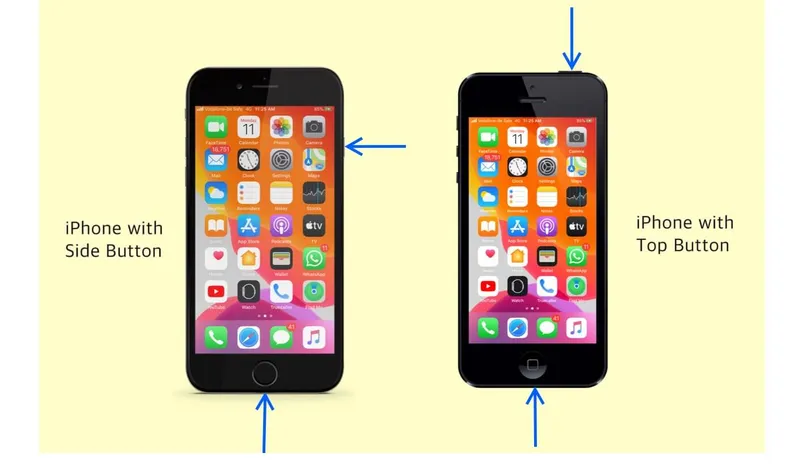
Schritt 5: Geben Sie den Bestätigungscode ein
Auf Ihrem Computer wird nun ein Bestätigungscode angezeigt. Vergewissern Sie sich, dass der angezeigte Code mit dem auf Ihrem iPhone übereinstimmt, und geben Sie ihn dann auf Ihrem iPhone ein, um die Verbindung herzustellen.
Herzlichen Glückwunsch, Sie haben Ihr iPhone erfolgreich mit Windows 8 über Bluetooth verbunden! Sie können nun Dateien zwischen den Geräten übertragen oder Ihr iPhone als drahtlose Fernbedienung für Ihren Computer verwenden.
Wie Sie sehen, ist die Verbindung Ihres iPhones mit Windows 8 über Bluetooth ganz einfach und unkompliziert. Mit diesen Schritten können Sie in kürzester Zeit eine zuverlässige Verbindung zwischen Ihren Geräten herstellen. Wir hoffen, dass dieser Artikel Ihnen geholfen hat und wünschen Ihnen viel Spaß bei der Nutzung Ihrer verbundenen Geräte!
Wie verbinde ich das iPhone mit Windows 8 über Bluetooth?